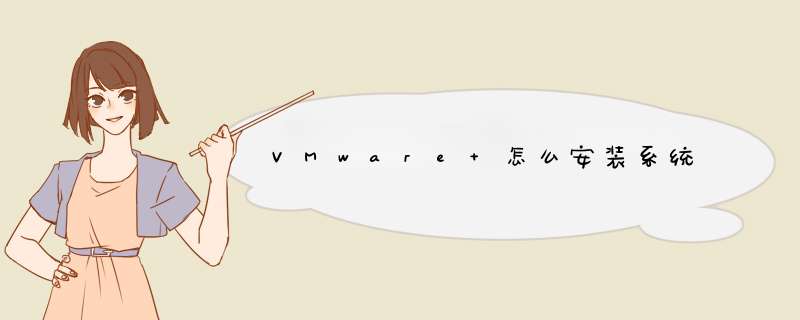
安装步骤如下:
1、首先百度一下:winxp ghost,选择一个ghost版本的xp iso镜像文件下载;
2、打开vmware,点击文件菜单,新建虚拟机命令;
3、点击典型,下一步;
4、点击浏览;
5、选定下载的iso文件,点击打开;
6、选择Microsoft windows,版本winxp ,点击下一步;
7、命名并选择存储位置,点击下一步;
8、分配磁盘空间大小,点击下一步;
9、点击完成;
10、点击开启此虚拟机;
11、出现iso文件引导界面,先利用分区工具对硬盘分区,然后运行ghost安装即可。对应范例先选择6,一键分区后重启,在选择A即可进行ghost安装,等待完成即可。
在百度上搜索win7系统,然后下载相关系统。打开VMware90,选择Create a New Virtural Machine(创建一个新的虚拟机)在安装方式面板上选择典型安装模式。选择安装镜像,直接定位到下载存放win7安装镜像所在位置选择安装的系统名称为win7,这里安装的是32位的win7系统。然后下一步。给安装的虚拟机起一个名字,然后选择系统安装的位置,这里为了管理,在E盘建立了一个win7的文件夹,专门用于管理win7的虚拟文件。为win7系统设置虚拟硬盘大小,因为win7系统本身比较大,所以按系统默认的使用60G就可以了,当然如果你的硬盘空间不足的话也可以30G以上就可以。点击Finish完成安装前准备工具。开启虚拟机电源,打开虚拟机,这时候的 *** 作基本同电脑按钮,可以按ctrl+alt+回车,将虚拟机最大化,然后 *** 作。从光盘启动后会直接到光盘安装菜单,这时我们可以手动选择使用Ghost来安装,也可以自动安装,这里选择自动安装到第一分区。这个要根据光盘菜单来确定。VMware虚拟机安装教程win10 *** 作系统1、我们打开VMware程序,在主界面中点击“创建新的虚拟机”按钮,如下图所示。
2、进入到使用新建虚拟机向导,我们点击选择“自定义(高级)”,点击“下一步”按钮。
3、这是最关键的一步,如果现在不要安装 *** 作系统,新创建一个虚拟电脑,就选择“稍后安装 *** 作系统”。当然我们现在就要安装 *** 作系统,所以我们点选“安装程序光盘印象文件(ios)”,点击浏览按钮。
4、找到我们下载好的Win10镜像ios文件,点击“打开”。
5、直接点击“下一步”按钮。
6、选择是,到时候进系统之后再激活系统。
7、给你的创建的虚拟机起个好听的名字,例如装机之家,点击“浏览”按钮,建议存放在C盘之外的盘符,点击“下一步”。
8、固件类型选择BIOS吧。
9、根据您的需求,来设置这台虚拟电脑的处理器核心数量,我设置的是2,双核。
10、根据您的需求分配内存,我这里设置内存为1024MB,也就是1GB,个人建议最好不低于1GB。
11、点选“使用网络地址转换(NAT)”,点击“下一步”按钮。
12、点选“LSI Logic SAS(推荐)”。
13、虚拟磁盘类型,我这里选择的是推荐的,为SCSI,有特殊需求请修改。
14、点击“创建新虚拟磁盘”,点击“下一步”。
15、指定磁盘容量,我们这里设置的是60G,当然您也可以按需来进行调整,例如100GB甚至更多容量。
16、如果还有需要修改硬件的配置,可以选择“自定义硬件”,没有修改的点击“完成”按钮。
17、这时会提示正在创建,请等待片刻。
我们点一下左侧栏刚创建的虚拟机,再点击“开启此虚拟机”。
18、如果没有遇到以下的提示请跳过,遇到这个错误提示说明主板BIOS中intel VT-X没有被开启,需要在主板BIOS中将其开启就好了。以华硕主板为例,将电脑开机,反复按下键盘上“DEL键”,进入到BIOS界面中,在Advanced下,选择CPU Configuration回车,找到Intel Virtualization Technology回车改成Enabled(启用),最后按F10键保存重启,其它品牌主板,在主板BIOS中找到Intel Virtualization Technology,将其Enabled(启用)即可。
19、我们点击“开启此虚拟机”。
20、这时windows安装程序会自动进行安装。好了。解压下载的VMware安装包,双击打开,单击下一步开始安装。
选中“接受许可中的条款”后单击下一步,安装类型选择“典型”后下一步,去掉“启动时检查更新”单击下一步。一直下一步,点击“继续”,VMware开始安装。等待一会,安装过程可能有三分钟左右。
在输入许可证密钥时,如果你没有购买软件,单击跳过,软件有30天的试用期。至此,软件安装完成。
双击桌面的“VMware Workstation”图标,启动后,软件界面如图所示,
单击“创建新的虚拟机”,在d出界面中选中“典型”后单击下一步,选择windows后下一步。
根据步骤,单击完成。好了,现在我们开始安装系统。
这时,在主界面就会出现我们创建的虚拟系统了,只不过现在还是空白的,等待我们去安装系统呢。下一个教程我们将会具体讲解如何安装一个虚拟 *** 作系统。
欢迎分享,转载请注明来源:内存溢出

 微信扫一扫
微信扫一扫
 支付宝扫一扫
支付宝扫一扫
评论列表(0条)